
どうも、あきらめない!がモットーのsolabotです。
今回は今までご紹介してきた、「FC2ブログ」と「アメブロ」について、どちらを使っていくべきなのか検討できるようにそれぞれを比較していきたいと思います。
それではさっそく見ていきましょう。
 この記事の索引
この記事の索引- [spu popup=”1499″]WordPress(WordPress)[/spu]
- [spu popup=”1725″]テーマ(WordPressテーマ)[/spu]
- [spu popup=”1633″]プラグイン[/spu]
- [spu popup=”1529″]リンク[/spu]
ブログ管理画面
ブログの管理画面では、主に新規記事の作成や、既に作成済みの記事を一覧で表示する際に使われます。
また、「記事へのコメント」や、「リンクの管理」、「アクセス数のチェック」なども行える場合が多いです。
FC2ブログ
FC2ブログの管理画面はこのような表示です。
画面中央に記事に関するメニューが並んでいます。
左サイドバーにはその他のブログ記事関連項目になっています。
細かい設定や管理は左サイドバーから選んでいきます。
無料で使えるブログともあって、各種ページにFC2に収入の入る広告が入り込んでいます。
項目が細かく左サイドバーと重複している点もあるので、慣れるまで少し戸惑うかもしれませんが、その分内容が充実しているともいえます。
アメブロ
アメブロの記事管理画面は以下のようになっています。
アメブロの記事管理画面中央は、主に「ブログのアクセス数」などの状態表示や、「記事作成ボタン」のみで、基本的には左サイドバーから実施したい内容を選んでいく形になっています。
どちらかというと、アメブロの方がシンプルです。
こちらも、無料ブログなので、記事の管理画面にまで広告は表示されます。
アメブロの方が少しシンプル設計になっているので、やりたいことを端的にこなしやすい作りといえます。FC2よりもできるものの幅は狭いです。
記事作成画面
FC2ブログ記事作成画面
こちらがFC2ブログの記事作成画面です。
- 記事のタイトル入力欄
- 文字装飾等のツールバー
- 記事本文入力欄
- 記事公開区分やカテゴリなどの設定
- 記事公開とプレビューボタン
実はこちらの記事作成画面は最近リニューアルされたもので、「新しい投稿ページβ版」と呼ばれるものです。
以前までの記事作成画面よりもシックでクールな印象です。
これは完全にWordPressの記事作成画面を意識したもので、使い勝手も非常に似ています。
注目すべきは右サイドバーの記事設定項目です。
投稿の公開に関する設定やカテゴリ設定、タグ設定、アイキャッチなどを管理しているので、ほとんどWordPressと同じ使い方です。
アメブロ記事作成画面
一方こちらが、アメブロの記事作成画面です。
- タイトル入力欄
- 文字装飾などのツールバー
- 記事本文入力欄
- 画像などメディア挿入ツール
こちらも見た目はシンプルですね。
文字の装飾などのツールバーはFC2ブログと同様WordPressに似ていますが、画像のアップロード画面が標準で画面右側に表示されている点はアメブロの特徴ともいえます。
画像をたくさん掲載される方は使い勝手が良いしくとなっているかと思いますが、ワードプレスではFC2ブログのような画像挿入形式なので、ワードプレスに移行する方はFC2の方が良さそうです。
記事を分類するためのカテゴリわけも、アメブロ独自の言葉で、「テーマ」と呼んでいます。
通常ウェブサイトやブログ運営で「テーマ」といえば、カテゴリのことではなく、ブログ全体のデザイン設定を指すことが多いので、混乱しないように注意が必要です。
記事作成画面の比較動画
以下にFC2ブログとアメブロとWordPressの記事作成画面の比較となる動画を載せているので参考までにご確認ください。
どれも至ってシンプルですが、WordPressは本来もっと簡単な作りとなっていますが、他無料ブログと比べてたくさんの項目が並んでいるのがわかると思います。
これはプラグインといって、WordPress本体にオプション機能を付け足した状態だからです。
そしてそのプラグインというものは、WordPressを使っている人が自由に付け足すことができます。
たくさん文字装飾をしたい人は装飾関連のボタンを増やすプラグインや、記事の投稿時に同時にSNSにも記事の公開を拡散してくれるプラグインなど様々なものが存在しています。
また、WordPressの記事作成画面は、選んでいるデザインセット「テーマ」と呼ばれるものによって変わることもあります。
記事作成参考の比較
実際に文字入力をする際のツールバー等の使い勝手を比較していきます。
入力している文字はFC2ブログ、アメブロで書いたものと同じです。
FC2ブログツールバー
アメブロツールバー
WordPressツールバー
正直時どれも同じような使い勝手です。
記事の作成だけに限ればFC2ブログでもアメブロでもWordPress練習に使うことができるでしょう。
一番の違い
FC2ブログとアメブロでの一番の違いは「テーマ」と「プラグイン」の存在です。
テーマというのはデザインセットと説明しましたが、厳密に言えばもっと細かい設定が施されています。
テーマによるデザインの違い
例えば、本文とサイドバーなどのブログの構成を1カラムにするか2カラムにするか、3カラムにするかや、ウェブサイト型の形式かブログ型の形式にするかのデザイン性や、写真特化型のブログにするか日記のような見た目にするかなどテーマの選択によって様々な形をとることができます。
カラムは以下のようなウェブサイト・ブログの構成の違いです。
プラグインの有無
プラグインは信じられないほど種類が豊富で、その効果も多種多様です。
ウェブサイトやブログを運営している中で、「こんなことできないかな?」と調べてみると、たいていのことはプラグインをつけると叶えることができたりします。
それほど便利な機能なのでぜひ使えるようにしたいですね。
FC2ブログではプラグインが存在しているので、WordPressでプラグインを使う練習にはもってこいです。
まとめ
FC2ブログもアメブロもそれぞれ記事作成に関してだけ言えば、ほとんど違いはなく、画像の挿入形式が少し違う程度です。
根本的にブログの記事だけを書くシンプルな設計がアメブロで、テーマの設定やプラグインの追加までできる本格的なWordPress練習ができるのがFC2といった感じです。
せっかくやるのであれば、FC2ブログで慣れていただくほうが手っ取り早いと思います。


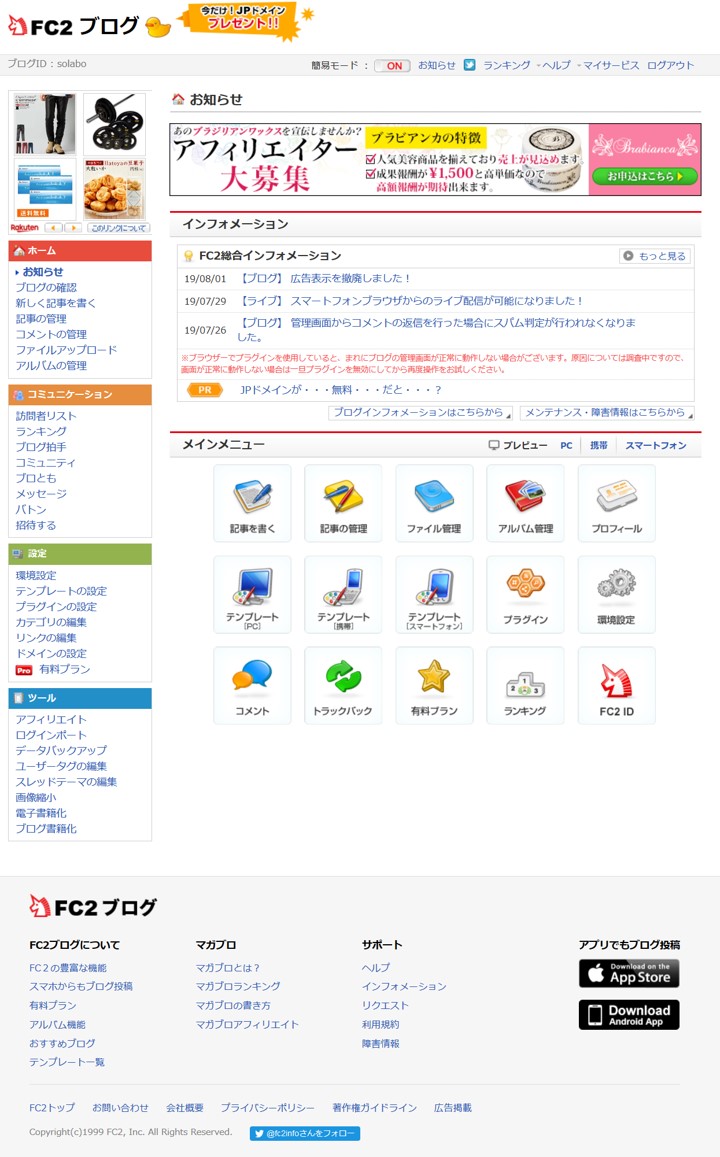
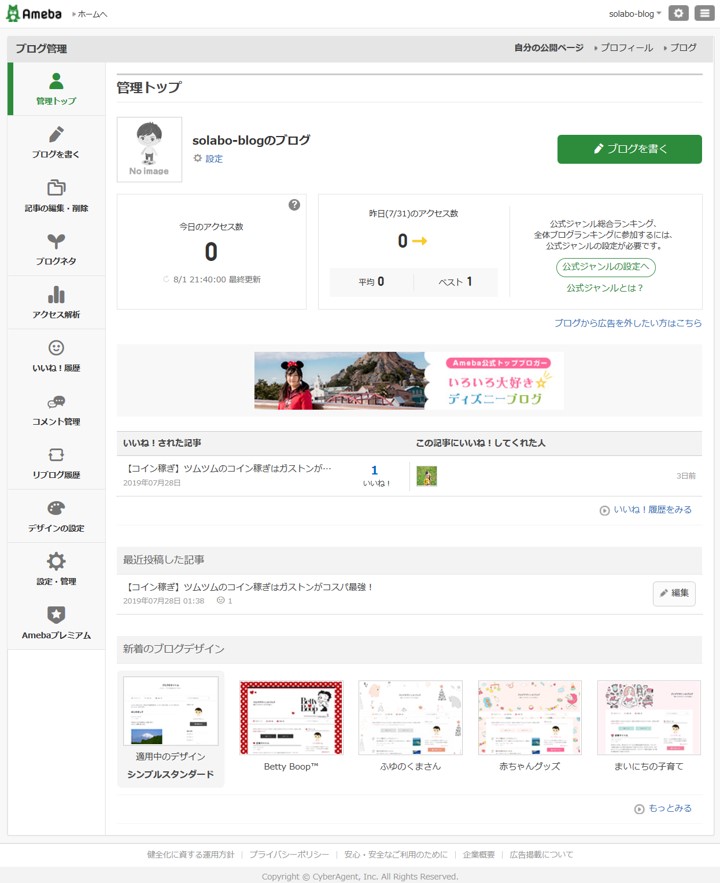
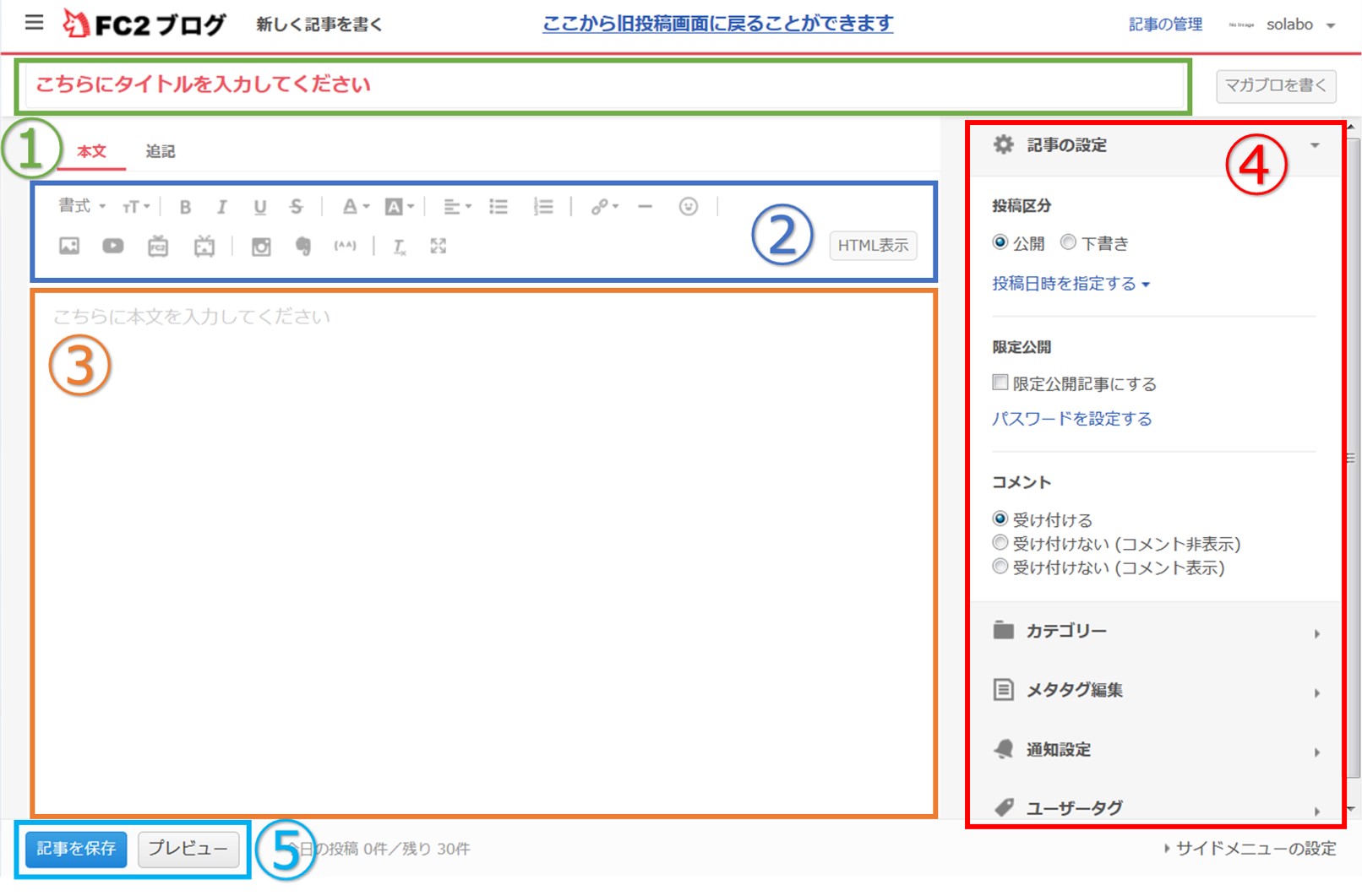
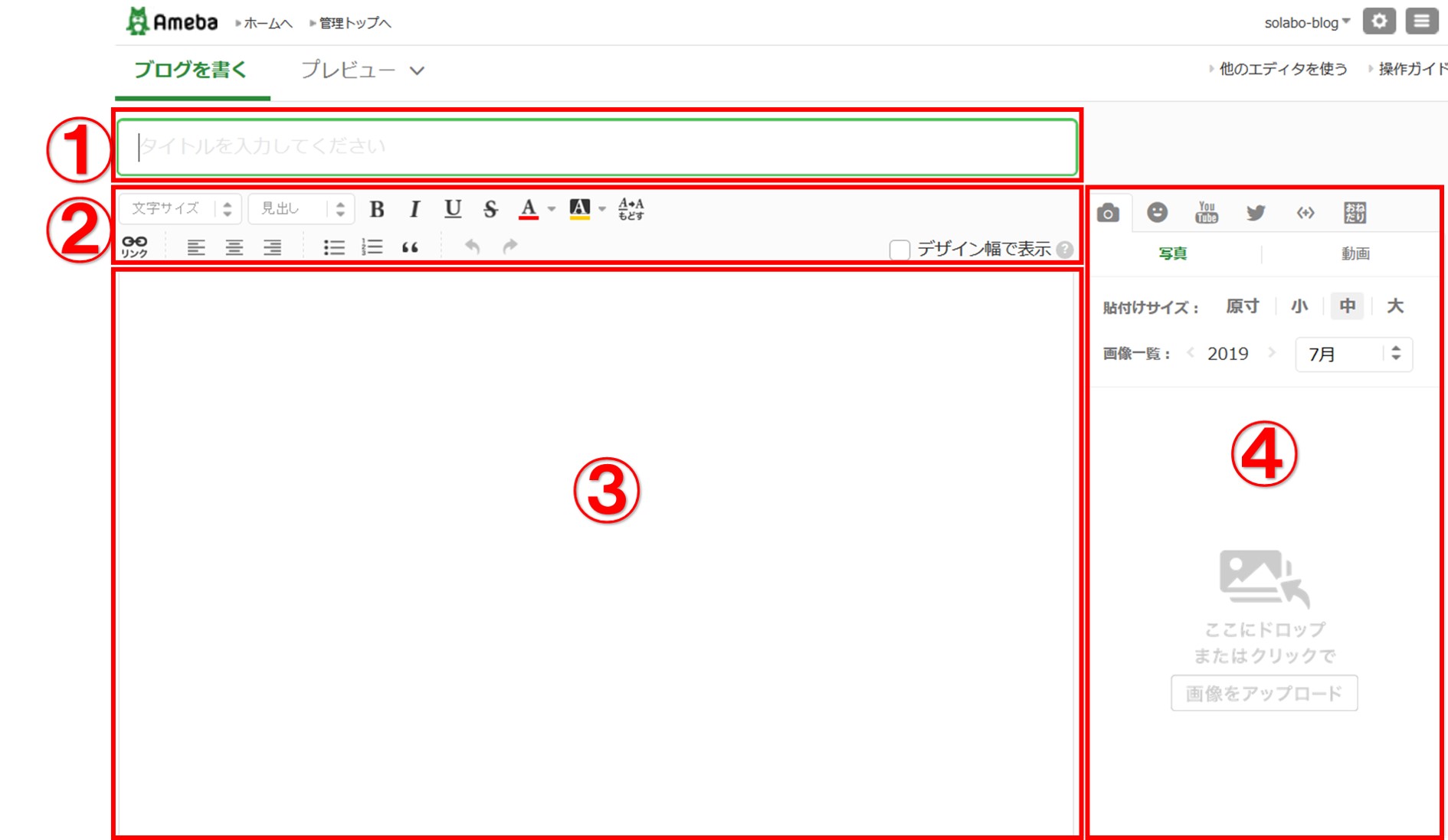
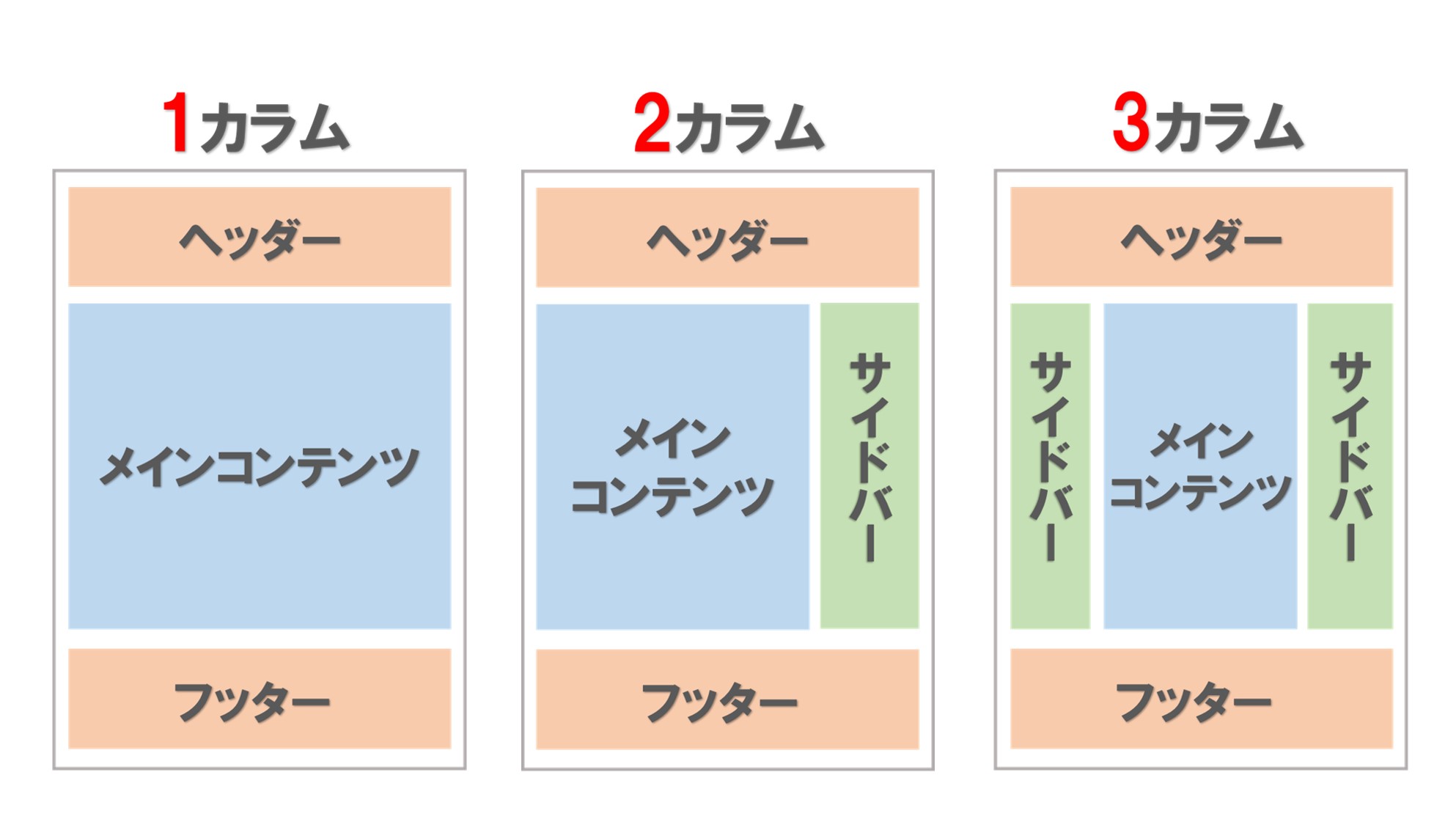

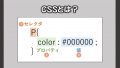
コメント